Allgemeine Geschäftsfunktionen#
Der nachfolgende Abschnitt erläutert Ihnen die Zusatzfunktionen in KUMAVISION medtec365 für den Bereich Allgemeine Geschäftsfunktionen in Microsoft Dynamics 365 Business Central1.
Wiedervorlagen#
Mittels der Wiedervorlagen in KUMAVISION medtec365 lassen sich einfach und bequem Erinnerungen an offene Aufgaben erstellen und einem/einer AnwenderIn und / oder einem Team zuweisen. Dabei kann die Wiedervorlagenbearbeitung in KUMAVISION medtec365 von verschiedenen Orten aus aufgerufen werden.
Einrichtung#
Teams#
Wenn mit Teams gearbeitet werden soll, muss jede/r MitarbeiterIn (BenutzerIn) mindestens einem Vertriebsteam zugeordnet werden. Dazu werden zunächst die gewünschten Teams auf der Seite "Vertriebsteams“ angelegt und anschließend die gewünschten MitarbeiterInnen über "Benutzer" im Menüband zugeordnet.
Die Team Benutzer Seite öffnet sich auf der Sie die Zuordnung durch Angabe der entsprechenden Benutzer-ID in den Zeilen vornehmen können.
Hinweis
Ist ein/e BenutzerIn mehreren Vertriebsteams zugeordnet, funktioniert das automatische Vorbelegen der Teamzuordnung nur, wenn ein Vertriebsteam als primäres Team für den/der BenutzerIn gekennzeichnet wird.
Wiedervorlagenaufgaben#
In den Wiedervorlagen kann mit vordefinierten Aufgaben gearbeitet werden. Dazu werden die benötigen Aufgaben in den "Wiedervorlagen Aufgaben“ angelegt.
| Feld | Beschreibung |
|---|---|
| Code | Vergabe eines Kürzels der Aufgabe. |
| Beschreibung | Gibt die Beschreibung der Aufgabe an. |
Wiedervorlagengruppen#
In der Wiedervorlagengruppeliste können mehrere Wiedervorlagenaufgaben zu Aufgabengruppen zusammengefasst werden. Dazu wird zunächst eine Wiedervorlagengruppe mit Hilfe der u.a. Tabelle angelegt.
| Feld | Beschreibung |
|---|---|
| Code | Vergabe eines Kürzels der Aufgabengruppe. |
| Beschreibung | Gibt die Beschreibung der Aufgabengruppe an. |
In den Wiedervorlagen Aufgabenzeilen werden anschließend die Aufgaben der Gruppe hinzugefügt. Ist für die Bearbeitung ein bestimmtes Team zuständig, kann dieses bereits hier in der Wiedervorlagengruppe vorbelegt werden.
Verwendung#
Erstellung von Wiedervorlagen#
Aus vielen Belegen und Stammdaten können Wiedervorlagen über die im Menüband befindende Funktion "Wiedervorlage errichten“ angelegt werden.
Die Wiedervorlage wird angelegt und mit der eigenen Benutzer ID und dem primären Team vorbelegt.
Unter "Kurzinformation“ kann ein einfacher Infotext hinterlegt werden. In den Zeilen unter "Wiedervorlagen Aufgaben" kann ein längerer Aufgabentext erfasst werden.
Alternativ dazu können in den Zeilen einzelne Aufgaben über den Aufgabencode ausgewählt werden oder im Wiedervorlagenkopf wird eine Aufgabengruppe hinterlegt.
Nach der Bestätigung der Auswahl werden die einzelnen Aufgaben der Gruppe in die Wiedervorlage eingefügt. Dabei wird immer der Text der nächsten offenen Aufgabe in der Beschreibung angezeigt.
Aufgaben einem Team zuweisen#
Soll die Aufgabe einem anderen Team zugewiesen werden, wird in der Wiedervorlage der Schalter "Teamaufgabe" aktiviert. Der/die BenutzerIn wird dann automatisch gelöscht und die Aufgaben können einem anderen Team zugewiesen werden. Soll die Aufgabe erst zu einem späteren Zeitpunkt bearbeitet werden, muss das Wiedervorlagendatum entsprechend verändert werden.
Resultierende Aufgaben erstellen#
Resultierende Wiedervorlagen können generell oder zu einer einzelnen Aufgabe einer Wiedervorlage erstellt werden.
Dazu wird die entsprechende Funktion im Belegkopf oder in der Zeile aufgerufen.
Bei Auswahl in der Zeile wird direkt die Aufgabe übernommen und, falls bereits angegeben, das neue Team der Aufgabe vorbelegt.
In der bisherigen Wiedervorlage wird die Aufgabe automatisch auf "erledigt" gesetzt und die Nummer der resultierenden Wiedervorlage angezeigt.
Abarbeiten der Wiedervorlage aus dem Rollencenter#
Eigene Wiedervorlagen können im Rollencenter über den Stapel "Eigene Wiedervorlagen“ geöffnet und bearbeitet werden.
Mit "Bearbeiten“ wird die markierte Wiedervorlage geöffnet und kann dann auf den Status "In Bearbeitung“ gesetzt werden.
Warnhinweise#
Sie können zu einem Kontakt bzw. Debitoren Warnhinweise hinterlegen, die Ihnen im Marketing Cockpit angezeigt werden, wenn Sie den Kontakt öffnen. Dies können beispielsweise Warnhinweise vor Infektionskrankheiten o.ä. sein. Je nach Einrichtung werden diese Meldungen im Kopfbereich in Laufschrift und ggf. zusätzlich als eigenständige Warnung angezeigt.
Über die Schaltfläche "Zugehörig > Kontakt MC Cockpit > Warnhinweise“ des Menübands kann ein Warnhinweis aus einer Liste einem Kontakt zugeordnet werden und eingestellt werden, ob eine eigenständige Warnung (über das Feld Gefahrenhinweis) oder nur die Laufschrift angezeigt werden soll.
Hinweis
Die Zuordnung der Warnhinweise ist nur mit entsprechender Benutzerberechtigung möglich. Auf der "Benutzer Einrichtungskarte" muss der Schalter "Diagnosen bearb./Interne Bemerk. anzeigen" auf dem Inforegister "Cockpit anzeigen" aktiviert sein.
Kurzerfassung mit Wizard (Kurzerfassungskarte KE)#
Die Kontaktkurzerfassung stellt einen eigenen Stammsatz dar, aus dem Stammdaten wie Kontakt, Debitor und Kreditor erstellt werden können. Somit wird zunächst immer ein Kontaktkurzerfassungsdatensatz erstellt, bevor der eigentliche Kontakt erstellt wird. Dies hat den Vorteil, dass die Kurzerfassung unterbrochen werden kann und zu einem späteren Zeitpunkt wieder aufgenommen werden kann. Dementsprechend wird auch bei Anlage von Debitoren oder Kreditoren die Kontaktkurzerfassung genutzt und es wird immer ein Kontakt mit erstellt.
Mit der Kontaktkurzerfassung können Kontakte, sowie weitere, mit dem jeweiligen Kontakt verknüpfte Stammdaten wie Debitoren oder Kreditoren schneller angelegt werden. Hierbei kann die Kontaktkurzerfassung auf wesentliche Eingaben reduziert werden, indem Felder aus Konfigurationsvorlagen für die Erzeugung von Kontakten, Kreditoren und Debitoren vorbelegt werden.
Beispiel:
Bei Anlage eines Debitors aus einem Kontakt mit Hilfe von Konfigurationsvorlagen können Felder, die im Kontakt nicht vorhanden sind, automatisiert angelegt werden (z.B. Buchungscodes).
Einrichtung#
KUMAVISION medtec365 Einrichtung#
Die generelle Einrichtung der Kontaktkurzerfassung erfolgt in der "KUMAVISION medtec365 Einrichtung“ auf dem Inforegister "Kontaktverwaltung“.
Hierbei sind folgende Felder entsprechend einzurichten:
| Feld | Beschreibung |
|---|---|
| Kontakt Kurzerfassung Nummern | In diesem Feld wird die Nummernserie für die Kontaktkurzerfassung festgelegt. |
Konfigurationsvorlagen#
Um aus der Kontaktkurzerfassung effektiv Stammdaten zu erzeugen, sollten die Konfigurationsvorlagen genutzt werden. Mit Hilfe der Konfigurationsvorlagen können prozessrelevante Felder wie z.B. Geschäftsbuchungsgruppen vorgegeben werden, so dass AnwenderInnen diese Daten nicht mehr manuell pflegen müssen.
Die Konfigurationsvorlagen werden bei der Erstellung von Stammdaten (Kontakt / Debitor / Kreditor) aus der Kontaktkurzerfassung in einer bestimmten Hierarchie durchlaufen. Diese Hierarchie wird in folgendem Schaubild dargestellt.
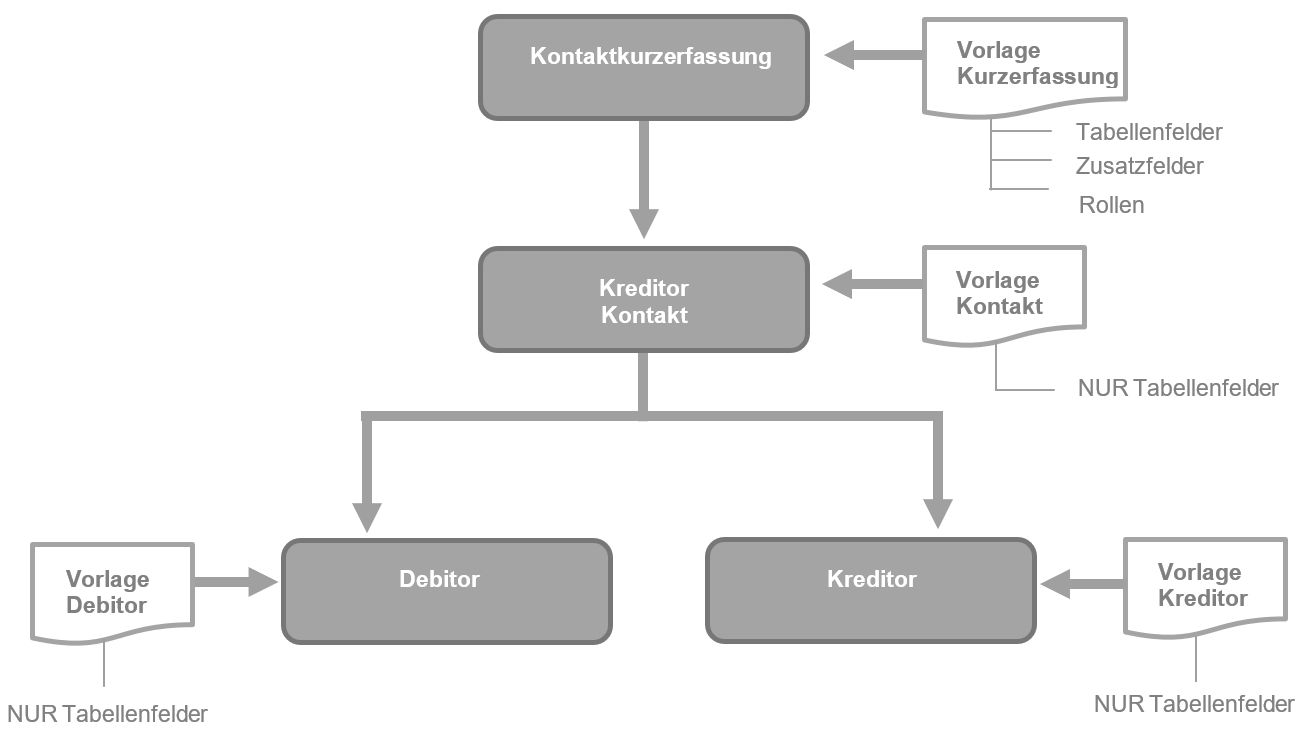
Gemäß dem Schaubild ergeben sich für die einzelnen Vorlagen folgende Funktionen:
Vorlage für Kontaktkurzerfassung:
Durch die Stammdatenvorlage für die Kontaktkurzerfassung können nicht nur Felder in der Kurzerfassung vorbelegt werden, sondern auch Zusatzfelder voreingestellt werden. Die hier gesetzten Zusatzfelder werden bei der Erstellung des Kontakts und weiterer Stammdaten (Debitor / Kreditor) verwendet. Weiter wird in der Vorlage für Kontaktkurzerfassungen festgelegt, welche weiteren Daten erstellt und welche Vorlagen dazu verwendet werden sollen. So kann z.B. über Vorlage Debitor erstellen = "Ja“ eingerichtet werden, dass aus der Kontaktkurzerfassung zusätzlich ein Debitor erstellt werden soll. Über das Feld Debitoren Vorlagencode kann eingestellt werden, anhand welcher Stammdatenvorlage der Debitor erstellt werden soll.
Vorlage für Kontakte:
Aus der Stammdatenvorlage für Kontakte werden im Rahmen der Funktionalität der Kontaktkurzerfassung nur die Tabellenfelder bei der Erstellung des Kontaktes verwendet. Zusatzfelder, die mit einer Kontakt-Vorlage verknüpft wurden, werden in diesem Prozess nicht berücksichtigt. Hier werden die Zusatzfelder aus der Kontaktkurzerfassung an den Kontakt vererbt.
Vorlage für Debitoren:
Aus der Stammdatenvorlage für Debitoren werden im Rahmen der Funktionalität der Kontaktkurzerfassung nur die Tabellenfelder bei der Erstellung des Debitors verwendet. Zusatzfelder, die mit einer Debitoren-Vorlage verknüpft wurden, werden in diesem Prozess nicht berücksichtigt. Hier werden die Zusatzfelder aus dem erstellten Kontakt an den Debitor vererbt.
Vorlage für Kreditoren:
Aus der Stammdatenvorlage für Kreditoren werden im Rahmen der Funktionalität der Kontaktkurzerfassung nur die Tabellenfelder bei der Erstellung des Kreditors verwendet. Zusatzfelder, die mit einer Kreditoren-Vorlage verknüpft wurden, werden in diesem Prozess nicht berücksichtigt. Hier werden die Zusatzfelder aus dem erstellten Kontakt an den Kreditor vererbt.
Hinweis
Zusatzfelder werden nur vererbt, wenn sie für die jeweiligen Tabellen eingerichtet wurden. Soll also ein Zusatzfeld von der Vorlage in die Kontaktkurzerfassung und von dort aus in den Kontakt und vom Kontakt aus in den Debitor vererbt werden, so muss dieses Zusatzfeld für die Tabellen Stammdatenvorlage, Kontakt Kurzerfassung, Kontakt und Debitor eingerichtet werden.
Nachfolgend wird exemplarisch die Einrichtung der Konfigurationsvorlagen für die Kontaktkurzerfassung erklärt.
Rufen Sie sich zunächst über die Anwendersuche die Konfigurationsvorlagen auf. In dieser Übersicht werden Ihnen alle Konfigurationsvorlagen für alle Tabellen angezeigt.
Inforegister Allgemein#
| Feld | Beschreibung |
|---|---|
| Code | Gibt das Kürzel der Konfigurationsvorlage an. |
| Beschreibung | Gibt eine Beschreibung der Konfigurationsvorlage an. |
| Table-ID | Über das Feld "Table-ID“ erfolgt die Verknüpfung der Vorlage mit der Tabelle, die aus dieser Vorlage gefüllt werden soll. z.B. Kontaktkurzerfassung Table-ID "71076624" |
| Tabellenname | Gibt den Namen der Tabelle im Feld "Table-ID“ an. |
| Aktiviert | Aktivieren Sie den Schalter, sofern die Konfigurationsvorlage in den Prozessen verwendet werden kann. |
Inforegister Zeilen#
Nachdem die Tabelle ausgewählt wurde, werden die Tabellenfelder auf dem Inforegister "Zeilen“ definiert, die durch die Vorlage automatisch in die Tabelle geschrieben werden sollen.
Inforegister Sonstiges#
Über das Inforegister können Zusatzfelder an die Vorlage gehängt werden. Diese werden dann ebenfalls in der Kontaktkurzerfassung verwendet.
Hinweis
Zusatzfelder werden nur vererbt, wenn sie für die jeweiligen Tabellen eingerichtet worden sind. Soll also ein Zusatzfeld von der Vorlage in die Kontaktkurzerfassung, von dort aus in den Kontakt und vom Kontakt aus in den Debitor vererbt werden, so muss dieses Zusatzfeld für die Tabellen Stammdatenvorlage, Kontakt Kurzerfassung, Kontakt und Debitor eingerichtet werden.
Anlage Kontaktkurzerfassung#
Die Kontaktkurzerfassung wird immer aufgerufen, wenn ein Kontakt, Kreditor oder Debitor angelegt werden soll.
Gehen Sie hierzu in das Marketing Cockpit und wählen Sie den Punkt "Neuer Kontakt aus Kurzerfassung“ aus.
Beim Aufruf dieser Funktion erscheint eine Auswahl an Vorlagen für die Kontaktkurzerfassung. Hier kann die Vorlage ausgewählt werden, anhand der die Kontaktkurzerfassung mit Tabellenfeldern und Zusatzfeldern vorbelegt werden soll.
Nach Auswahl der entsprechenden Vorlage wird die Karte der Kontaktkurzerfassung geöffnet und eine Nummer wird vergeben. Ebenso wurden die Informationen, welche Stammdaten mit welchen Vorlagen erstellt werden sollen, gezogen.
Nun kann die Erfassung weiterer Daten wie Name, Adresse und Kommunikationsdaten erfolgen.
Nachdem alle notwendigen Daten erfasst worden sind, kann die Datenpflege in der Kontaktkurzerfassung über die Aktion "Kurzerfassungspflege beenden“ beendet werden. Damit wird die Pflichtfeldprüfung gestartet und anschließend werden Stammdaten wie Kontakt, Debitor oder Kreditor erstellt (je nach Einstellung im Reiter Daten erzeugen. Bei Verlassen der Kurzerfassung ist der angelegte Datensatz dann in der Liste markiert und kann direkt geöffnet werden.
Hinweis
Die Pflichtfeldprüfung wird pro angelegtem Datensatz durchlaufen.
Freigabe Kontaktkurzerfassung#
Wurde für die Kontaktkurzerfassung die Pflichtfeldprüfung aktiviert, so können Stammdaten wie Kontakt, Debitor oder Kreditor nur erstellt werden, wenn die Kontaktkurzerfassung freigegeben wurde.
Die Freigabe der Kontaktkurzerfassung bezieht sich auf den Status ihrer Datenpflege.
Hierbei sind folgende Statusoptionen möglich:
Keine Pflichtfeldprüfung:
Bei dieser Option wurde die Pflichtfeldprüfung für die Kontaktkurzerfassung nicht aktiviert. Das heißt, dass die Datenpflege in der Kontaktkurzerfassung nicht explizit abgeschlossen werden muss. Weitere Stammdaten können direkt erstellt werden.
In Arbeit:
Diese Option bedeutet, dass die Pflichtfeldprüfung für die Kontaktkurzerfassung aktiviert wurde und die Datenpflege noch nicht abgeschlossen wurde. In diesem Pflegestatus können aus der Kontaktkurzerfassung keine weiteren Stammdaten erstellt werden.
Pflege abgeschlossen:
Diese Option wird gesetzt, wenn die Pflichtfeldprüfung für die Kontaktkurzerfassung aktiviert wurde und die Pflege der Daten in der Kontaktkurzerfassung abgeschlossen wurde. In diesem Status können aus der Kontaktkurzerfassung weitere Stammdaten wie Kontakt, Debitor oder Kreditor erstellt werden.
Um die Datenpflege in der Kontaktkurzerfassung abzuschließen und sie freizugeben, wird die Aktion "Kurzerfassungspflege beenden“ ausgeführt.
Wurden an dieser Stelle nicht alle Daten gemäß der Pflichtfeldprüfung gepflegt, so öffnet sich die Wizard-Karte der Pflichtfeldprüfung. In der Wizard-Karte können AnwenderInnen entsprechende Korrekturen vornehmen.
Sind alle notwendigen Daten gepflegt worden, wird der Status im Feld Pflege auf "Pflege abgeschlossen“ gesetzt. Nun können auch weitere Aktionen zum Erstellen der Stammdaten ausgeführt werden.
Nachdem die Pflege der Kontaktkurzerfassung abgeschlossen wurde, wird die Karte der Kontaktkurzerfassung in einen nicht editierbaren Zustand versetzt.
Um die Daten bearbeiten zu können, muss die Kurzerfassung erneut in den Pflegestatus "In Arbeit“ versetzt werden. Dies wird über die Aktion "Kurzerfassung bearbeiten“ erreicht.
Nach dem Ausführen dieser Aktion können die Daten wieder bearbeitet werden.
Nach der Überarbeitung der Daten muss die Kontaktkurzerfassung wieder über die Aktion "Kurzerfassungspflege beenden“ freigegeben werden.
Übersicht vorhandener Kontaktkurzerfassungen#
Die Kontaktkurzerfassung stellt in KUMAVISION medtec365 einen weiteren Stammdatensatz dar, über den prozessrelevante Stammdaten wie Kontakt, Debitor oder Kreditor erstellt werden können. Die bereits erstellten Datensätze in der Kontaktkurzerfassung können über die "Kontaktkurzerfassung Liste“ eingesehen werden.
Aus der Kontaktkurzerfassungsliste können neue Kurzerfassungen erstellt oder die vorhandenen bearbeitet werden.
Manuelles Erstellen der Kurzerfassung#
Ein neuer Datensatz in der Kontaktkurzerfassung kann auch manuell erstellt werden. Dies geschieht aus der "Kontaktkurzerfassungsliste“ heraus.
Um manuell einen Datensatz zu erzeugen, wird die Aktion "Neu“ im Menüband ausgeführt, dadurch wird die Karte der Kontaktkurzerfassung geöffnet. Diese ist dabei leer, da hier noch keine Daten aus einer Vorlage der Kurzerfassung zugewiesen wurden.
Im nächsten Schritt wird in ein beliebiges Feld geklickt, damit ein neuer Datensatz für die Kontaktkurzerfassung anlegt wird. Dabei wird auch eine Nummer, aus der in der KUMAVISION medtec365 Einrichtung hinterlegten Nummernserie vergeben.
Nun können alle weiteren Felder in der Kontaktkurzerfassung manuell gefüllt werden. Dabei sollte auch berücksichtigt werden, welche Stammdaten aus der Kurzerfassung erzeugt werden sollen und anhand welcher Vorlagen dies passieren soll.
Alternativ kann auch hier eine Konfigurationsvorlage genutzt werden, um bestimmte Daten in der Kontaktkurzverwaltung zu füllen. Dazu wird die Aktion "Vorlage anwenden“ im Menüband verwendet.
Beim Ausführen dieser Aktion wird dem/der AnwenderIn die Auswahl der möglichen Vorlagen für die Kontaktkurzerfassung angeboten und die in der Vorlage definierten Felder werden gefüllt.
Artikelverfolgung#
KUMAVISION medtec365 stellt bei Auslieferung des Systems eine Anzahl branchengängige Artikelverfolgungen zur Verfügung die bei Neuanlage eines Artikels entsprechend zugewiesen werden kann.
Farbliche Darstellung#
Das Feld "Menge“ wird in den offenen EK-/VK-Belegzeilen, Warenausgangszeilen, Wareneingangszeilen und im Artikel Buch.-Blatt, UML Buchblatt, INV Buchblatt, Fertigung, Montage andersfarbig dargestellt, wenn es sich um eine Zeile mit einem Artikel handelt, für den eine Artikelverfolgung eingerichtet ist. Zusätzlich kann über den Lookup des Feldes direkt die Artikelverfolgung aufgerufen werden.
Dabei werden folgende farbliche Unterscheidungen getroffen:
- Rot, wenn Chargen- oder Seriennummern vorhanden sind, aber keine Zuordnung erfolgt ist
- Blau, wenn Chargen- oder Seriennummern vorhanden sind, aber nicht vollständig zugeordnet wurden
- Grün, wenn Chargen- oder Seriennummern vorhanden und vollständig zugeordnet sind
Herstelldatum Garantiedatum, ext. Charge#
Sollte ein Artikel ein Herstelldatum haben, können Sie dies mit dem Artikelverfolgungscode definieren. Das Garantiedatum können Sie auf dem Inforegister "Sonstiges" auf den Felder "Garantielaufzeit Kunde“ / "Garantielaufzeit Lieferant“ definieren. Darüber hinaus können auf diesem Inforegister diverse Einstellungen für den technischen Service vorgenommen werden.
Seriennr.-Informationskarte#
Die Seriennr.-Informationskarte wurde mit folgenden Felder in KUMAVISION medtec365 erweitert:
Inforegister Allgemein#
| Feld | Beschreibung |
|---|---|
| Beschreibung 2 | Wird mit der Beschreibung 2 des Artikels bzw. der Artikelvariante vorbelegt. |
| Registernummer | Pflege der von der Krankenkasse vergebene Registernummer für das Hilfsmittel. |
| Status Pflichtfeldprüfung | In diesem Feld wird angezeigt, ob die Pflichtfeldprüfung nicht durchgeführt wurde (keine Prüfung), vollständig oder unvollständig geprüft wurde. |
| Gesperrt von | In diesem Feld wird angezeigt, ob der Datensatz durch die Pflichtfeldprüfung oder den/der AnwenderIn gesperrt ist. |
Inforegister Kreditor#
Dieses Inforegister ist für den technischen Service von Notwendigkeit. Wenn ein Gerät eingekauft oder im Rahmen des Wiedereinsatzes von einem Marktbegleiter über eine Bestellung erfasst wird, wird der Kreditor hier erfasst.
Inforegister Debitor#
Dieses Inforegister ist für den technischen Service von Notwendigkeit. In diesem Inforegister wird der/die BenutzerIn erfasst, welche/r die Einweisung in das Gerät gegeben hat.
Inforegister Sonstiges#
| Feld | Beschreibung |
|---|---|
| Vorbesitzer / Vorbesitzer Suchbegriff | Kontakt, der das Gerät zuvor besessen hat. / Kontakt Suchbegriff des Vorbesitzers |
| Datum letzte Lagerbuchung | Kalkuliertes Feld, wird bei jeder Warenbewegung des Geräts aktualisiert. |
| Lagerortcode/Lagerplatzcode Letzte Lagerbuchung | Lagerbuchung Kalkuliertes Feld, wird bei jeder Warenbewegung des Geräts aktualisiert. Hierüber ist zu erkennen, wo das Gerät sich aktuell befindet. |
| Variantencode letzte Lagerbuchung | Kalkuliertes Feld, wird bei jeder Warenbewegung aktualisiert, zeigt den aktuellen Variantencode des Geräts an. |
| Status | frei parametrisierbares Feld, um den Status des Geräts darzustellen |
| Garantielaufzeit Kunde | Gibt die Datumsformel an sowie die Laufzeit, wird berechnet bei Auslieferung des Geräts auf Basis des Buchungsdatums. |
| Garantie Kunde bis | Wird anhand des Lieferdatums und der Garantielaufzeit automatisch errechnet. |
| Geräteklasse | Feld zur Klassifizierungsmöglichkeit der SN-Karten. Kann von AnwenderInnen mit eigenen Codes frei definiert werden. |
| Inbetriebnahmedatum | Wird berechnet bei erstmaliger Auslieferung eines Geräts. |
| Garantie Lieferant bis | Wird anhand des Wareneingangsdatums und der Garantielaufzeit bei Eingangsbuchung errechnet. |
| Garantielaufzeit Lieferant | Pflege der Garantiedaten des Lieferanten. Auf Basis der Datumsformel wird die Garantie bei Einbuchung des Geräts berechnet. |
| Garantielaufzeit Reparatur | Wert wird bei Ausführung der Reparatur berechnet. |
| Rep. KV nötig | Kommt vom Debitor, der das Gerät gekauft hat und gibt vor, ob dieser einen KV wünscht oder nicht. Das Feld wird bei Verkauf automatisch befüllt. |
| Rep. KV Wertgrenze | Wünscht der Kunde einen Reparaturkostenvoranschlag ab einem bestimmten Wert, so steht in diesem Feld die Wertgrenze, ab dem der KV erstellt werden muss. Das Feld wird ebenfalls bei Verkauf befüllt. |
| Verschrottet | Wenn der Haken gesetzt wird, gilt das Gerät als verschrottet. Der Haken darf erst nach der Ausbuchung über das Artikelbuchblatt gesetzt werden. Mit Setzen des Hakens wird ebenfalls der Haken "Gesperrt“ gesetzt. Zudem wird in den Feldern Verschrottet von und Verschrottet am/um mitgeloggt, wer und wann den Haken gesetzt bzw. herausgenommen hat. |
| Wartungsintervall gemäß MPG Anhang 1 | Wird von der Artikelkarte vorbelegt |
| Zusatzinformationen | In den Zeilen werden die Zusatzfelder des Artikels und der Seriennummernkarte gepflegt. |
Inforegister Eigentum- / Besitzverhältnis#
Hier wird das Eigentumsverhältnis des Geräts dargestellt.
| Feld | Beschreibung |
|---|---|
| Letzter Buchungscode | Gibt das Eigentumsverhältnis des Geräts an und wird bei jeder Warenbewegung neu berechnet. Wenn das Feld leer ist, wurde das Gerät verkauft, ohne das nachzuhalten ist, wo sich das Gerät befindet. |
| Eigentümer | Gibt den Eigentümer des Geräts an. Ist das Feld leer, gehört das Gerät uns selbst. |
| Besitzer | Gibt den Debitoren an, der das Gerät aktuell in seinem Besitz hat und nutzt. |
Solange nachzuhalten ist, wo sich das Gerät befindet, ist der Buchungscode sowie die Felder für den Lagerort und Lagerplatz der letzten Lagerbuchung gefüllt. Wird ein Gerät nur an einen Kunden verkauft, sind die Felder leer und einzig der Eigentümer und Besitzer sind eingetragen. Der Buchungscode wird im jeweiligen Prozess korrekt eingesteuert.
Menüband Start#
| Feld | Beschreibung |
|---|---|
| Seriennr. Infokarte bearbeiten/ Seriennr. Info Pflege beenden |
Aktivierung der Pflichtfeldprüfung der SN-Karte sowie des Bearbeitungsmodus der Karte |
| Lagerbestand Übersicht | Gibt den Lagerbestand mit der entsprechenden Artikelverfolgung an. |
| Artikel-/Gerätezuordnungsposten | Wenn in der Fertigung das Zusatzmodul "Seriennr. in Seriennr.“ genutzt wird, werden hier die dem Gerät zugeordneten Komponenten angezeigt. Zudem stehen hier alle im Rahmen des Service aufgebrachten Aufwendungen und Ersatzteile. |
| Merkmalsklassen | Anzeige der Geräteparameter zum Gerät |
| Artikelposten | Anzeige der Warenbewegungen des Geräts |
| Navigate | Anzeige aller Posten, Einkaufs- und Verkaufsbelege zur Seriennummer |
Menüband Kundenservice#
| Feld | Beschreibung |
|---|---|
| Neuer Call | Anlage eines neuen Calls für das Gerät |
| Calls | Anzeige aller offenen Calls zum Gerät |
| Beendete Calls | Anzeige aller abgeschlossenen Calls zu einem Gerät |
Menüband Aktionen#
| Feld | Beschreibung |
|---|---|
| Seriennr. Infokarte bearbeiten/ Seriennr. Info Pflege beenden |
Aktivierung der Pflichtfeldprüfung der SN-Karte sowie des Bearbeitungsmodus der SN-Karte sowie die jeweilige Beendigung |
| Merkmalssuche | Suche nach Geräteparametern über die Seriennummern |
| Navigate | Anzeige aller Posten, Einkaufs- und Verkaufsbelege zur Seriennummer |
| Barcodevormerkung | Hinterlegen eines Barcodes. Dokumente, denen dieser Barcode zugewiesen wurde, werden im Dokumenten Management System (kurz: DMS) abgelegt. |
Menüband Zugehörig#
| Feld | Beschreibung |
|---|---|
| Artikelverfolgungsposten | Dokumentation der Warenbewegung des Geräts. |
| Bemerkung | Möglichkeit zur Erfassung von Bemerkungen für die konkrete Seriennummer |
| Artikelablaufverfolgung | Wird nur in der Fertigung benötigt und dient der Dokumentation der Historie der Seriennummer bzw. der Komponenten, wo diese alle eingeflossen sind. |
| Lagerbestandsübersicht | Ansicht des Lagerbestands für die Seriennummer |
| Merkmalsklassen | Anzeige der Geräteparameter zum Gerät |
| Artikel-/Gerätezuordnungsposten | Wenn in der Fertigung das Zusatzmodul "Seriennr. in Seriennr.“ genutzt wird, werden hier die dem Gerät zugeordneten Komponenten angezeigt. Zudem stehen hier alle im Rahmen des Service aufgebrachten Aufwendungen und Ersatzteile. |
| Artikelposten | Anzeige der Warenbewegungen des Geräts. |
Buchung von Artikeln ohne Variante ausschließen#
In Microsoft Dynamics 365 Business Central1 Standard wird während eines Buchungsvorgangs von Artikeln mit Variantenpflicht (Variante obligatorisch, falls vorhanden = Ja) nur dann auf eine Variante geprüft, wenn zum Artikelstamm ebenso welche existieren.
In KUMAVISION medtec365 können Sie durch eine entsprechende Einrichtung in der Pflichtfeldprüfung solche Buchungen verhindern.
Hierfür wurde das Feld "Variante vorhanden" im Artikelstamm hinzugefügt, welches Ihnen in der Einrichtung der Pflichtfeldprüfung zur Verfügung steht.
Hinweis
Das Feld "Variante vorhanden" ist auf der Artikelkarte ausgeblendet.
Ablauf#
Lager Einrichtung#
Stellen Sie in der Lager Einrichtung sicher, dass der Schalter "Variante obligatorisch, falls vorhanden" deaktiviert ist.
Artikel#
Bei Artikeln, die variantenpflichtig sind, muss auf der jeweiligen Artikelkarte das Feld "Variante obligatorisch, falls vorhanden" auf die Option "Ja" gesetzt werden.
Pflichtfeldprüfung Karte#
Für die Pflichtfeldprüfung "Artikel" (27) wird eine Abbruchmeldung mit folgenden Bedingungen erstellt:
| Prüfart | Feldherkunft | Feld-ID | Feldname | Konditionsart | Bedingungswert |
|---|---|---|---|---|---|
| WENN | Tabelle | 122 | Variante obligatorisch, falls vorhanden | = | Ja |
| UND | Tabelle | 71076593 | Variante vorhanden | = | 0 |
Compliance (optional)#
Ergänzend ist die Einrichtung einer Compliance Aktion zu empfehlen, bei der anhand des Feldes "Variante obligatorisch" = Ja eine Löschung von Varianten bei freigegebenen Artikeln verhindert wird.
Hinweis
Das Compliance Modul ist ein Freischaltmodul, dessen Nutzung nur mit zusätzlicher Lizenzierung und Aktivierung möglich ist. Weiterführende Informationen zum Modul finden Sie im Abschnitt "Compliance".
In den Compliance Tabellen wird folgender Datensatz eingerichtet:
| Code | Tabellennr. | Tabellenbezeichnung | Sortierung | Beschreibung | Anzahl Feldfilter | Status |
|---|---|---|---|---|---|---|
| VARPFLICHT | 27 | Artikel | 0 | Variantenpflicht | 1 | Freigegeben |
Die dazugehörigen Feldfilter werden wie folgt definiert:
| Feldnr. | Feldname | Feldwert |
|---|---|---|
| 122 | Variante obligatorisch, falls vorhanden | 2 |
| 71076593 | Variante vorhanden | 1 |